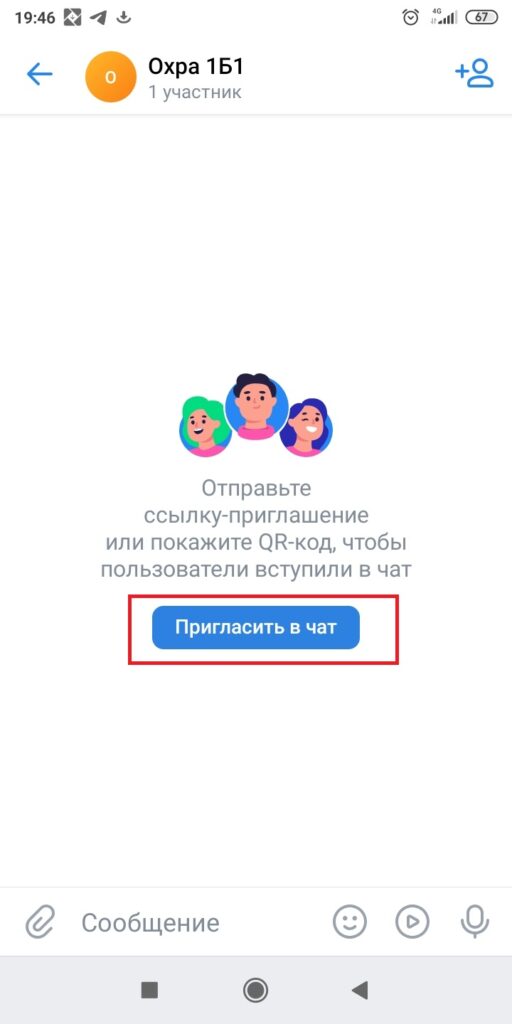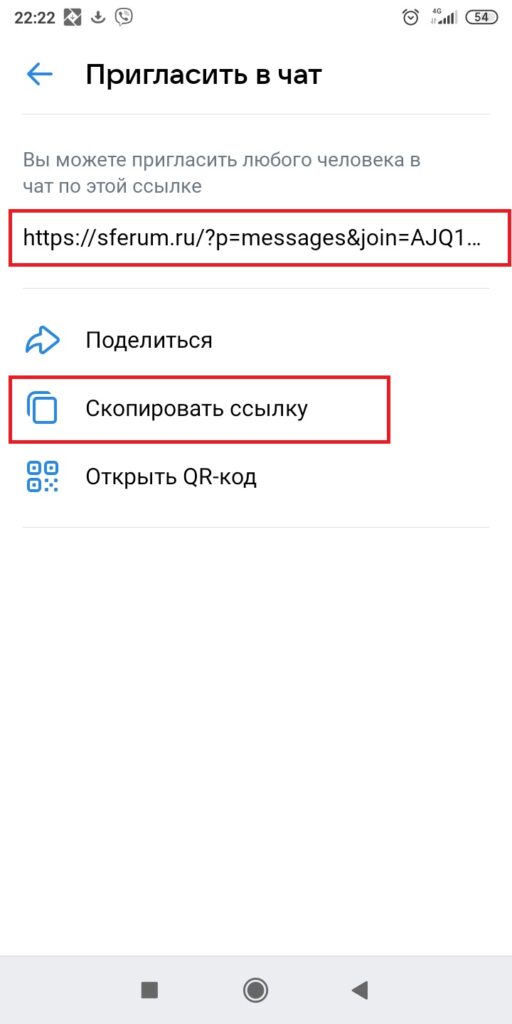Для использования образовательной платформы «Сферум» на смартфоне, необходимо скачать приложение VK Мессенджер. Это приложение доступно по следующим ссылкам:
Если на смартфоне не используется приложение для социальной сети Вконтакте или Вы не зарегистрированы в этой социальной сети:
- Откройте приложение VK Мессенджер и нажмите «Создать профиль Сферума»
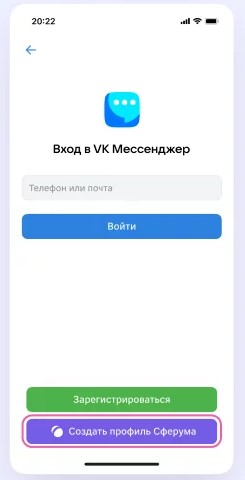
2. Введите свой номер телефона и нажмите кнопку «Продолжить». Вам придёт СМС с кодом, который нужно ввести.
3. Теперь нужно заполнить информацию о себе. Укажите имя и фамилию, дату рождения и пол и снова нажмите кнопку «Продолжить».
4. Учебный профиль готов! Нажмите «Продолжить», чтобы начать общение.
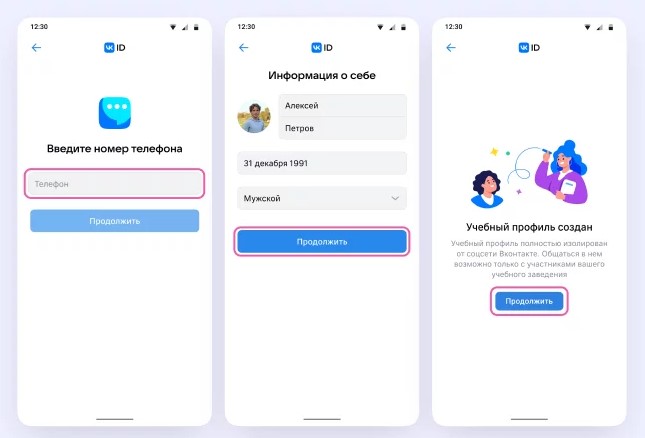
Если на смартфоне установлено приложение для социальной сети Вконтакте и Вы зарегистрированы в этой социальной сети:
- Откройте приложение VK Мессенджер. Нажмите «Создать учебный профиль»
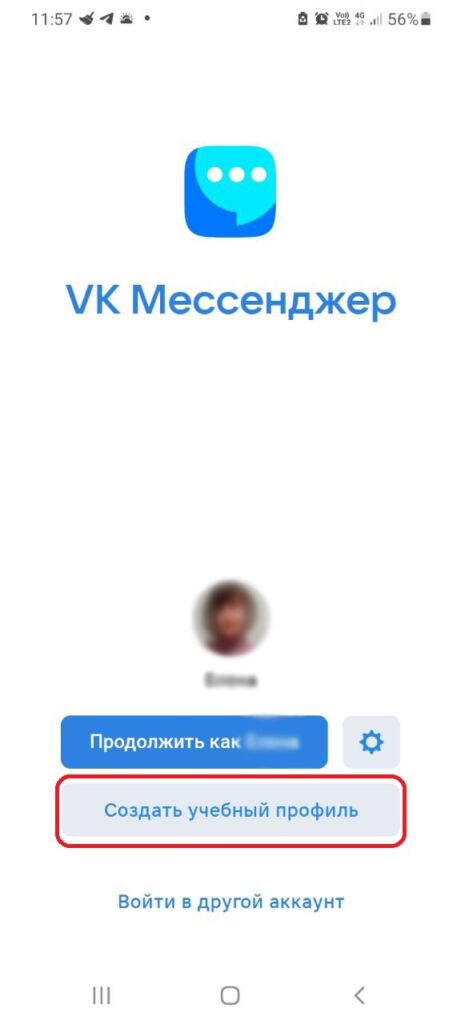
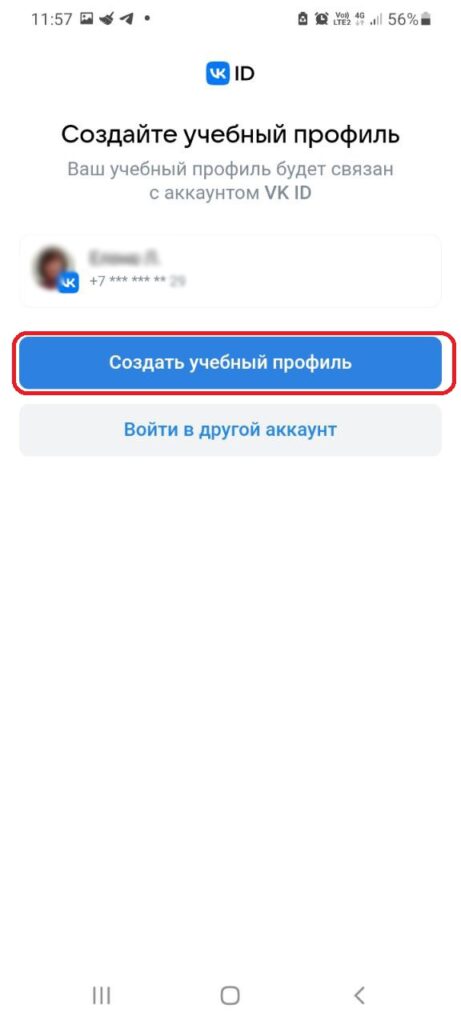
2. Теперь нужно заполнить информацию о себе. Укажите имя и фамилию, дату рождения и пол и снова нажмите кнопку «Продолжить».
3. Учебный профиль готов! Нажмите «Продолжить», чтобы начать общение.
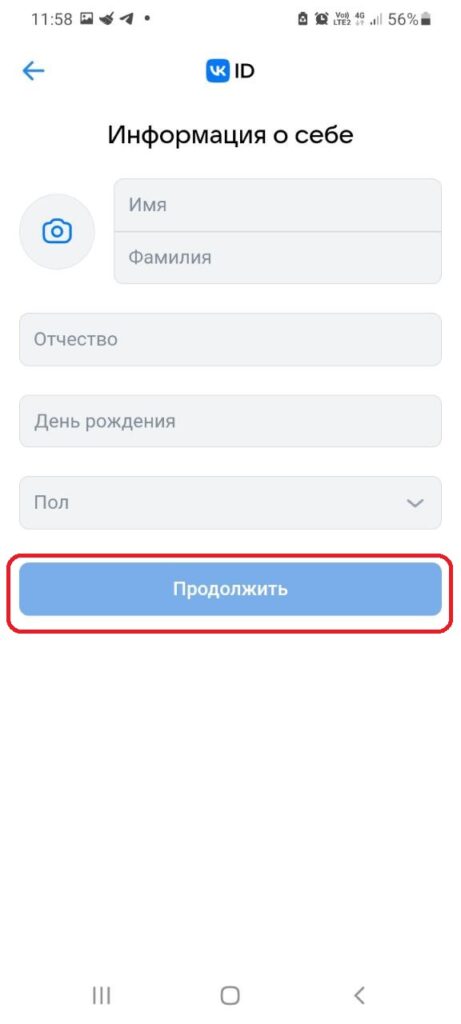
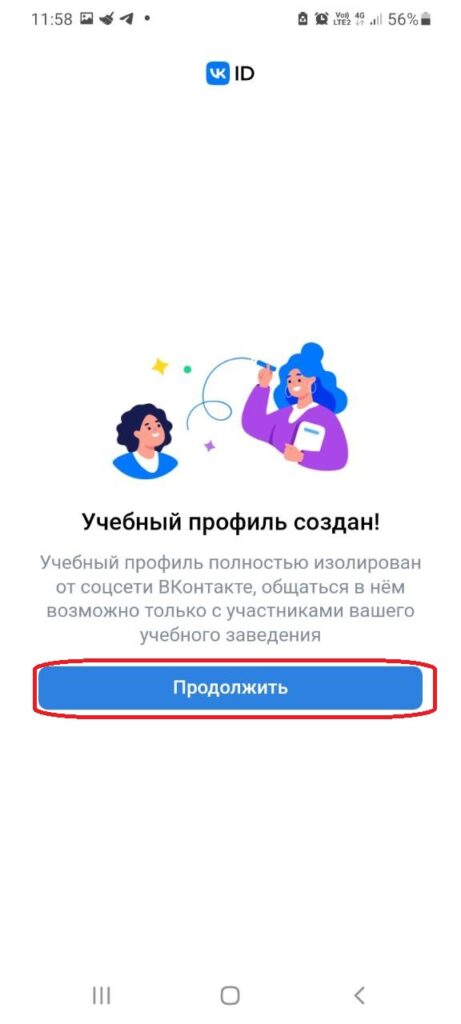
Создание группового чата:
- Перейдите в раздел «Чаты» и нажмите на значок с ручкой.
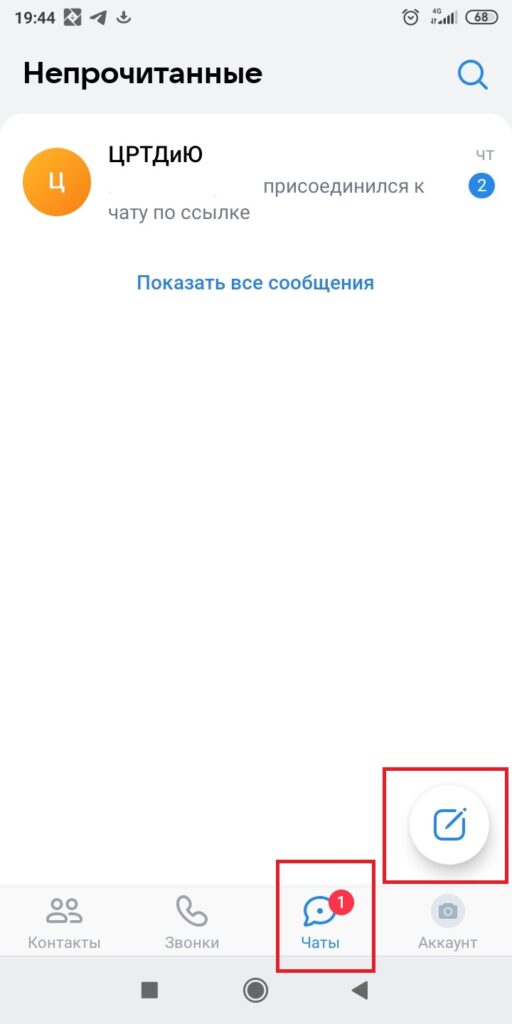
2. Нажмите «Создать чат» потом «Продолжить».
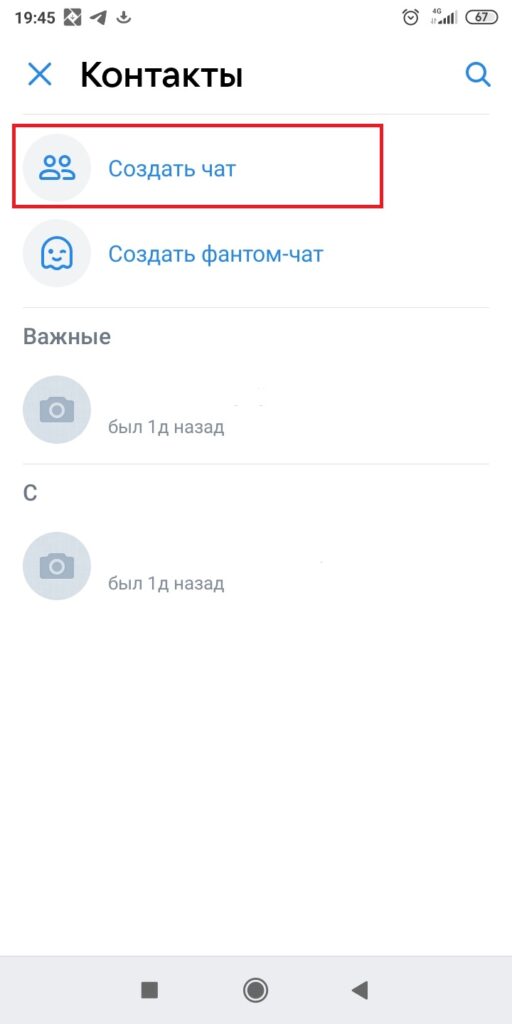
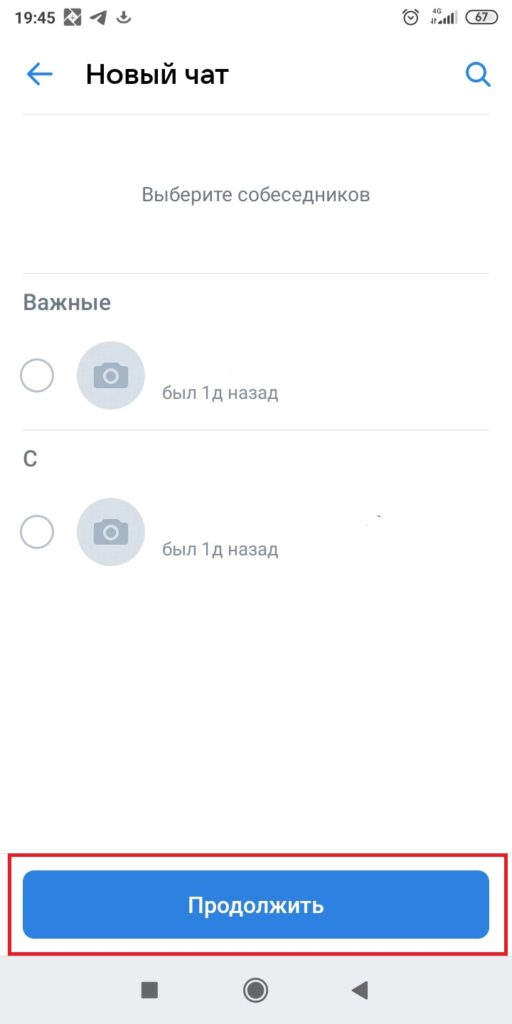
3. Введите название чата. Затем нажмите кнопку «Создать чат»
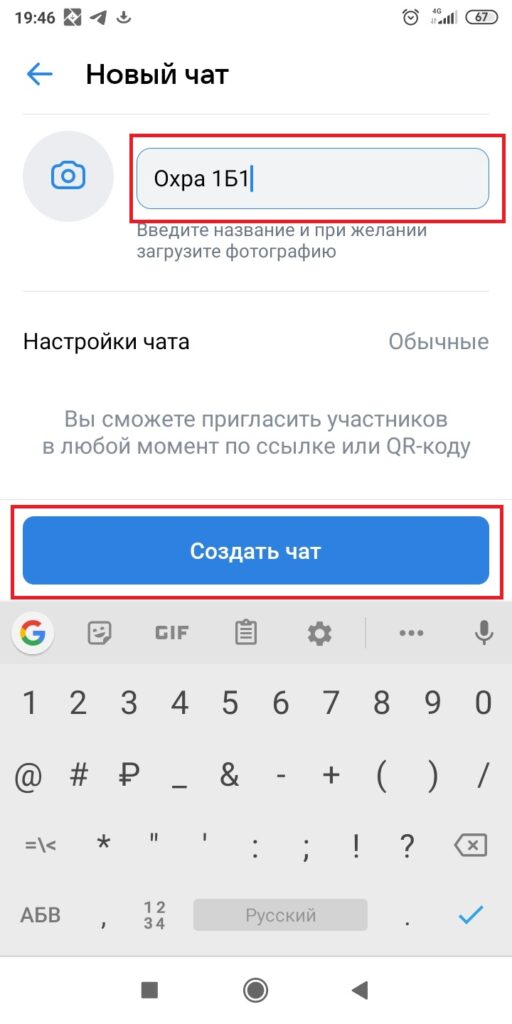
4. После создания чата Вы можете пригласить в него собеседников. Нажмите на кнопку «Пригласить в чат». После этого необходимо скопировать ссылку-приглашение и отправить её собеседникам.